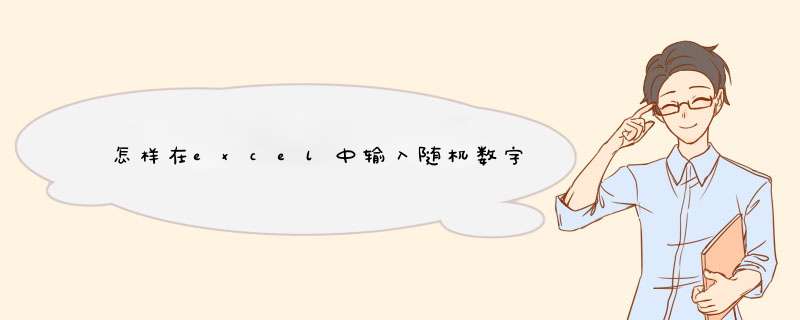
1、,需要在图中的表格区域内每个单元格自动生成一个随机数,随机数范围510-990
2、选中区域内的第一个单元格,在编辑栏内输入公式:=RANDBETWEEN(510,990)/100,回车即可。如图所示。
3、此时第一个随机数值产生,如图。
4、拖动鼠标对需要自动生成随机数的单元格进行填充,如图所示。
5、以上的公式:=RANDBETWEEN(510,990)/100,也可以根据自己的需要进行更换。例如0到1之间保留三位小数的随机值为:=RANDBETWEEN(0,1000)/1000
在A1到A100输入=rand(),生成100个随机数在B1输入=rank(A1,A1:A101),获得A1在100个随机数中的排名
将B1向下填充至B100,则构成100个随机不重复数。
由于A列是随机的,所以相应的排名也是随机的。一、选中数据所在单元格,右键,设置单元格格式,自定义,类型中写入
"+"G/通用格式;[=0]G/通用格式;G/通用格式
,确定。
二、都是整数,没有小数值,那么自定义格式也可以改写成
+0;-0;0
。其实有两种方法都可以实现正负号的添加输入。
第一种:通过自定义实现。
首先,选中需要设定正负号的单元格区域,右键,选择“设置单元格格式”, 单击“数字”选项卡,然后在“分类”框中,单击“自定义”;在“类型”下的方框中,键入“+0;-0;0;@”,单击“确定”按钮。
提示:注意一定是在英文状态下输入的半角字符才有效。
这样就可以在选定区域中已有的正数前将自动添加上正号“+”,如果再在其中输入正数时,正数前也会自动添加上正号“+”。
第二种:使用公式实现计算结果为正数:=TEXT(A2-A1,"+0;-0")。
延伸阅读:Excel中可以同时对正数、负数、零值和文本的显示格式进行定义,它们之间以半角分号“;”间隔。例如,在“+0;-0;0;”这个自定义格式中,第1个分号前的“+0”是定义正数的显示格式,第2个分号前的“-0”是定义负数的显示格式;第3个分号前的“0”是定义零值的显示格式;第3个分号后的“@”是定义文本的显示格式,即正常显示文本。如果三个分号间的某个位置不键入任何字符,则将该类型数据隐藏起来,比如格式“0;-0;;@”则隐藏单元格中的零值。比如要隐藏整个表中的所有数据(包括文本),则将整个工作表所有单元格定义为“;;;”格式即可。如果要让Excel自动在公式返回的结果或输入的数值前添加正号,可以用自定义数字格式,步骤如下:选择需要设置的单元格或区域,鼠标右击,在d出的快捷菜单中选择“设置单元格格式”。或者按快捷键“Ctrl+1”,打开“单元格格式”对话框。选择“数字”选项卡,在“分类”下选择“自定义”,在右侧的“类型”下方的文本框中输入自定义数字格式代码: +0;-0;0;@ 单击“确定”按钮,关闭对话框。这时该区域中的正数将自动添加正号。但这种自定义数字格式不会将数值显示数值的小数部分,如果数值包含小数,可以单击工具栏中的“增加小数位数”按钮(Excel 2003)或在“开始”选项卡的“数字”组中单击“增加小数位数”按钮(Excel 2007)以增加小数位数。如果仅保留两位小数,也可以用下面的自定义数字格式代码: +000;-000;0;@ 自定义数字格式说明: 数字格式最多可包含四个代码部分,各个部分用分号分隔。这些代码部分按先后顺序定义正数、负数、零值和文本的格式。
欢迎分享,转载请注明来源:内存溢出

 微信扫一扫
微信扫一扫
 支付宝扫一扫
支付宝扫一扫
评论列表(0条)